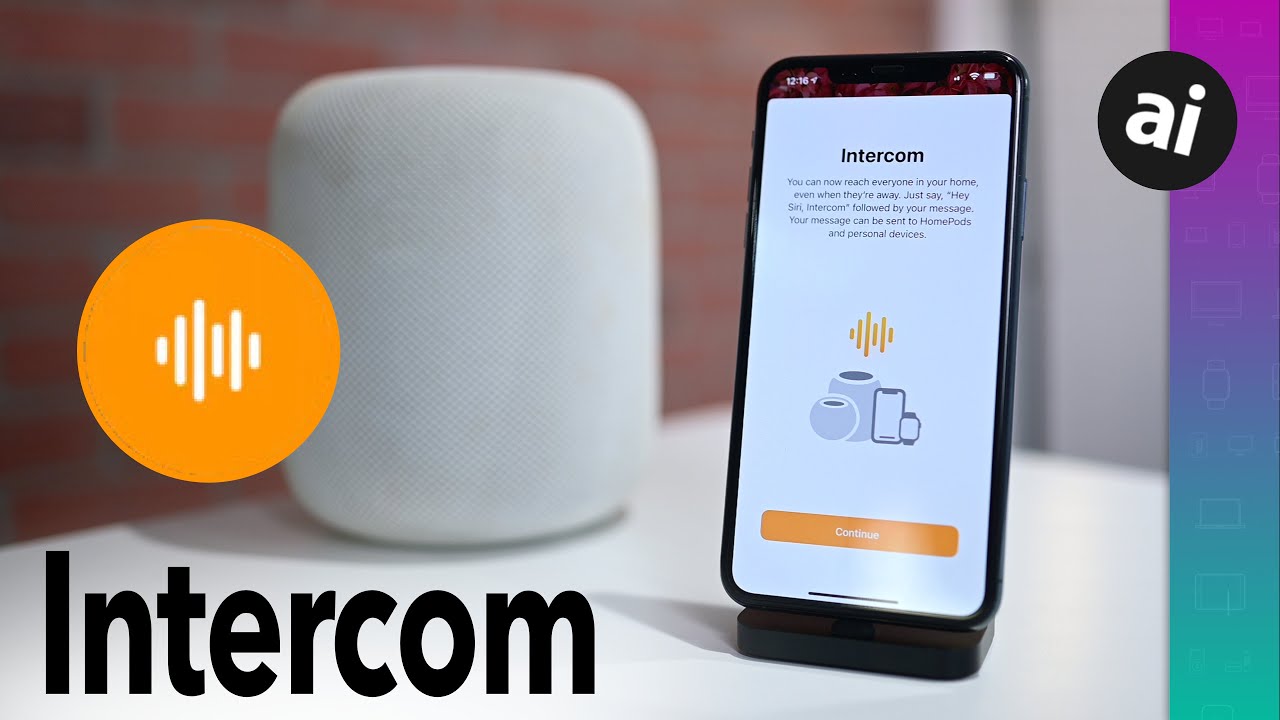Cet article explique comment utiliser la fonction Intercom d’Apple, qui fonctionne sur HomePod, HomePod mini, iPhone et de nombreux autres appareils Apple.
Sommaire
Qu’est-ce qu’Apple Intercom ?
Apple Intercom est une fonctionnalité des apps Apple Home qui vous permet de communiquer avec d’autres personnes dans votre maison en utilisant un appareil Apple comme interphone. Vous pouvez même l’utiliser avec votre Apple CarPlay.
Lorsque deux appareils ou plus sont connectés via l’application Apple Home, vous pouvez utiliser l’un de ces appareils pour faire une annonce à l’autre. Si vous avez configuré plusieurs appareils dans différentes pièces de l’application Home, vous pouvez choisir de faire l’annonce dans une seule pièce ou dans plusieurs pièces.
Comment activer l’interphone sur la Home App ?
Vos appareils doivent remplir trois conditions pour activer l’application Intercom :
L'application Apple Home installée sur votre iPhone, iPad ou iPod Touch. Vous pouvez télécharger l'application Home gratuitement sur l'App Store. Tous vos appareils Apple mis à jour avec la version la plus récente de leur système d'exploitation (qu'il s'agisse de iOS, iPadOS, watchOS ou du logiciel HomePod). Avoir une enceinte intelligente Apple HomePod ou HomePod mini connectée à votre app Apple Home.
C’est tout. Si vous remplissez ces deux conditions, vous avez déjà Apple Intercom sur votre appareil, et il est probablement déjà actif puisque c’est la valeur par défaut. Pour le vérifier, allez dans l’application Home et appuyez sur le bouton Home dans le coin supérieur gauche de l’écran. Appuyez ensuite sur Paramètres d’accueil > Intercom. À partir de là, vous pouvez vous assurer que vos notifications sont activées et vous pouvez contrôler d’autres paramètres d’Intercom, comme les personnes qui peuvent gérer vos appareils et les appareils qui sont contrôlés.
Comment utiliser Apple Intercom ?
Une fois que vous êtes sûr que votre Intercom est activé, il est facile à utiliser car il s’appuie sur votre vieil ami Siri. Pour créer et envoyer une annonce, il suffit de dire « Hey Siri, intercom… », puis de prononcer le message que vous souhaitez partager. Par exemple, « Hé Siri, interphone, le dîner est prêt, lave-toi et viens manger ». Siri annoncera sur tous les appareils de votre maison : « Le dîner est prêt. Lave-toi et viens manger. »
Si vous ne spécifiez pas de pièce, l’annonce est transmise à tous les appareils connectés de la maison. Si vous voulez intercommer une pièce spécifique, dites le nom de cette pièce après avoir dit « intercom ». Par exemple, « Hey Siri, interphone la cuisine, peux-tu me prendre un soda pendant que tu es là ? ». Siri répétera votre message, mais uniquement dans la cuisine (ou la pièce que vous avez spécifiée).
Si vous souhaitez envoyer un message d’interphone à partir de l’application Maison, appuyez sur l’icône représentant une longueur d’onde dans le coin supérieur droit, puis énoncez votre message et appuyez sur Terminé.
En utilisant l’une ou l’autre méthode, vous pouvez également répondre aux messages d’interphone. Dites « Hé Siri, réponds… » ou répondez à une pièce spécifique en disant « Hé Siri, réponds à la chambre… » suivi de votre message après avoir reçu un message intercom.
Comment mettre à jour un HomePod mini

La fonction Intercom fonctionne-t-elle sans HomePod ?
La fonction Intercom d’Apple fonctionne sans HomePod d’Apple, mais il y a un hic. Vous devez avoir un HomePod installé dans votre maison pour configurer un réseau domestique, et sans cela, vous ne pouvez pas utiliser la fonction Intercom. Ainsi, bien que la fonction Intercom fonctionne techniquement sans HomePod (par exemple, vous pouvez l’utiliser à partir de votre Apple CarPlay avant d’arriver chez vous pour faire une annonce), vous devez toujours avoir un HomePod pour la configurer.